Sử dụng máy tính đến giờ nhưng bạn vẫn chưa biết cách chụp màn hình? Vậy, hãy xem Bệnh Viện Máy Tính Sơn Đạt Hướng dẫn chụp màn hình laptop, máy tính nhanh, đơn giản nhất ngay dưới đây nhé!
CÁCH CHỤP MÀN HÌNH TRÊN LAPTOP NHANH CHÓNG
Bước 1: Bạn nhấn tổ hợp phím start Windows + Print Screen (hoặc Windows + Print Sc SysRq) (lúc này màn hình sẽ nháy nhẹ nếu để ý kỹ sẽ thấy).
Nếu không được thì nhấn kết hợp thêm phím Fn nữa bởi nhiều Win khác nhau cóc cách xử lý khac nhau: Windows + Fn + Print Screen hoặc Windows + Fn + Print Sc SysRq
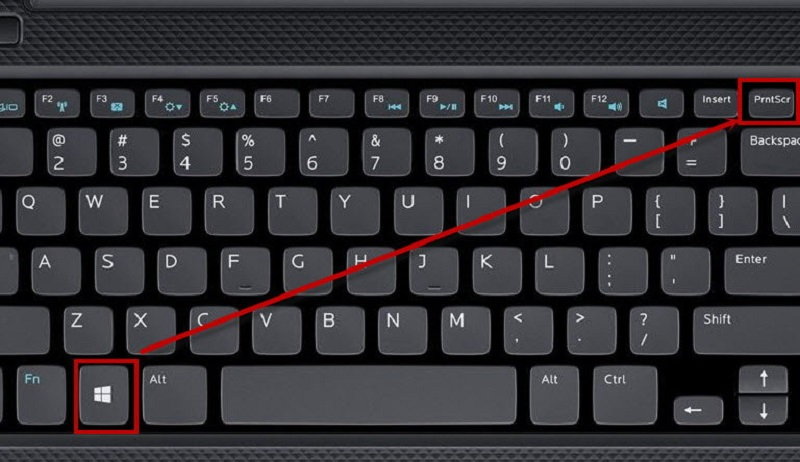
Cách chụp màn hình trên laptop nhanh chóng- Sơn Đạt.,JSC
Bước 2: Bạn mở My Computer (This PC) hoặc nhấn tổ hợp phím Windows + E.
Bước 3: Chọn Pictures, trong document trong cửa sổ bên trái, nhìn sang bên phải bạn sẽ thấy thư mục Screenshot. Đây là nơi lưu những ảnh chụp màn hình sau khi đã chụp máy tính khi bạn sử dụng tổ hợp phím Windows + Print ScreenPrint Sc SysRq để chụp.
Lưu ý: Nếu không thấy khung bên trái như hình trên thì bạn chọn View trên menu của cửa sổ thư mục, nhấn vào phần này thì Navigation chọn Navigation pane sẽ hiện dấu tích bên cạnh là được.
CÁCH CHỤP MÀN HÌNH TRÊN MÁY TÍNH CÓ THỂ CHỈNH SỬA ĐƯỢC
Bước 1: Bạn chọn với phím Print Screen hoặc Print Sc SysRq trên bàn phím laptop thường ở góc trái.
Bước 2: Mở ứng dụng Paint để chỉnh và lưu ảnh.
Với win 8 và win 8.1 bạn sẽ phải thao tác kỹ hơn mà chúng tôi sẽ giới hiệu sau.
Với Windows XP & 7: Bạn vào Start -> Programs -> Accessories -> Paint để khởi động ứng dụng Paint lưu và chỉnh sửa.
Lưu ý: Bạn cũng có thể paste trực tiếp vào Word hay PowerPoint, để save ũng được.
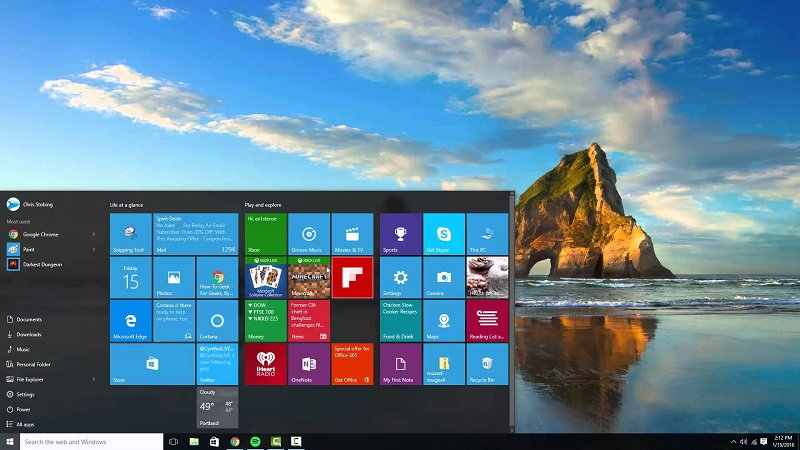
Cách chụp màn hình trên máy tính có thể sửa được- Sơn Đạt.,JSC
Bước 3: Nhấn chuột vào cửa sổ Paint rồi nhấn nút Paste hoặc save trên thanh menu hoặc nhấn tổ hợp phím Ctrl +V thì tức là sao chép.
Bước 4: Chỉnh sửa ảnh đỉnh cao với các công cụ đỉnh hơn của ứng dụng Paint sau đó nhấn nút save hình thẻ nhớ góc trên cùng bên trái của cửa sổ Paint hoặc nhấn tổ hợp phím lưu Ctrl + S, sau đó chọn nơi lưu ảnh nhanh chóng trên máy tính rồi nhấn nút Save .

Cách chụp màn hình máy tính bạn có thể sửa được theo ý muốn- Sơn Đạt.,JSC
>> Xem thêm: Ở đâu thay thế, sửa chữa linh kiện laptop chuyên nghiệp, uy tín Hải Phòng?
CÁCH CHỤP MÀN HÌNH MÁY TÍNH VỚI 1 KHOẢNG BẤT KỲ
Với các cách vừa giới thiệu đơn thuần bạn chỉ đang chụp màn hình toàn máy tính Windows 10 toàn màn hình mà thôi. Nhưng với cách sau đây bạn có thể khoanh vùng và chụp bất cứ phần nào mà bạn muốn.
Bước 1: Nhấn tổ hợp phím Windows + Shift + S để có thể chụp hình theo khu vực mà bạn khoanh vùng.
Bước 2: Tuy nhiên cách chụp này chỉ lưu vào bộ nhớ tạm nên bạn phải vào Paint để có thể paste ảnh ra và lưu lại nếu muốn.
Nếu bạn chỉ muốn chụp ảnh màn hình máy tính của cửa sổ ứng dụng, phần mềm đang mở (cửa sổ bạn muốn chụp mà thôi) thì bạn nhấn phím Alt + phím Print Screen hoặc Alt + Print Sc SysRq là trên bàn phím máy tính.
Cũng có thể nói đây là một kiểu phát triển theo cách riêng của chụp ảnh màn hình truyền thống nhưng có điều nó không hề lưu vào bộ nhớ tạm mà xuất ngay tại thư viện ảnh của bạn với một folder riêng biệt nữa nhé.
Với cách chụp màn hình máy tính Windows 10 này bạn sử dụng tổ hợp phím start Windows + Print Ssreen để chụp màn hình lưu trực tiếp. Ngay khi bấm tổ hợp phím nếu bạn thấy màn hình dịch chuyển chuyển sang màu tối trong 1 giây tức là đã hoàn tất việc chụp màn hình máy tính Windows 10 xong xuôi nhanh gọn.

Hướng dẫn chụp màn hình laptop, máy tính nhanh, đơn giản nhất- Sơn Đạt.,JSC
Qua những chia sẻ ở trên, chắc hẳn bạn đã biết cách làm sao để chụp màn hình máy tính. Bạn có thể sử dụng phím tắt chụp màn hình máy tính hay những ứng dụng có sẵn trong Windows. Chúc bạn thành công và có được những bức hình như mong muốn! Ghé thăm Bệnh Viện Máy Tính Sơn Đạt thường xuyên để được chia sẻ nhiều thủ thuật hay trên máy tính, laptop cũng như đặt mua các sản phẩm công nghệ tốt, giá rẻ nhé!
Liên hệ ngay với chúng tôi để được hỗ trợ:
Sơn Đạt - Bệnh viện công nghệ cao
VP: 7/274A Lạch Tray, Lê Chân, HP * Tel: 0225.3 666 555
Email: sondatjsc@gmail.com - Facebook: fb.com/MayTinhSonDat
CÓ THỂ BẠN QUAN TÂM
Ngày đăng : 12/3/2022
Một chiếc laptop chất lượng chính là người bạn đồng hành đáng giá cho game thủ. Dưới đây là Những chiếc laptop gaming đáng mua nhất nửa đầu năm 2022, cùng Bệnh Viện Máy Tính Sơn Đạt xem ngay nhé!
Ngày đăng : 12/3/2022
Hiện nay, để tìm được một cơ sở sửa chữa laptop thì không hề khó, nhưng Ở đâu thay thế, sửa chữa linh kiện laptop chuyên nghiệp, uy tín Hải Phòng? Cùng Bệnh Viện Máy Tính Sơn Đạt tìm hiểu ngay dưới đây nhé!
Ngày đăng : 11/3/2022
Asus Vivobook đang là dòng laptop được học sinh, sinh viên, dân văn phòng rất yêu thích hiện nay nhờ thiết kế gọn nhẹ cùng chất lượng vượt trội. Nếu bạn cũng đang muốn sắm cho mình một chiếc Asus Vivobook thì hãy cùng [...]
Ngày đăng : 11/3/2022
Bạn đang cần tìm kiếm một đơn vị cung cấp laptop cũ uy tín, chất lượng tại Hải Phòng? Vậy hãy cùng Bệnh Viện Máy Tính Sơn Đạt khám phá địa chỉ chuyên phân phối laptop cũ uy tín được khách hàng tin tưởng trong suốt hơn 20 [...]
Ngày đăng : 16/6/2022
Hiện nay, dù tình hình dịch vẫn đang diễn biến khá phức tạp nhưng mọi hoạt động vẫn được diễn ra bình thường nhằm tiến tới cuộc sống bình thường mới. Tuy vậy, để giảm thiểu tối đa sự lây nhiễm dịch bệnh thì dịch vụ mua [...]